یہ گائیڈ گٹ لیب کے استعمال پر بحث کرے گا۔
GitLab کا استعمال کیسے کریں؟
GitLab استعمال کرنے کے لیے فراہم کردہ مراحل پر عمل کریں:
- Git ذخیرہ میں منتقل کریں۔
- ایک نئی فائل بنائیں اور شامل کریں۔
- Git ذخیرے میں شامل تمام ترمیمات کو محفوظ کریں۔
- GitLab اکاؤنٹ پر ری ڈائریکٹ کریں اور مطلوبہ ریموٹ پروجیکٹ URL کاپی کریں۔
- ایک ریموٹ یو آر ایل شامل کریں git remote
شامل کریں۔ - کا استعمال کرتے ہیں ' git push -u
مرحلہ 1: لوکل ریپوزٹری پر جائیں۔
سب سے پہلے، گٹ یوٹیلیٹی کو کھولیں اور درج ذیل کمانڈ پر عمل کرتے ہوئے لوکل ریپوزٹری میں جائیں:
سی ڈی 'C:\صارفین \n azma\Git\demo8'
مرحلہ 2: ریپوزٹری کو شروع کریں۔
پھر، چلائیں ' یہ گرم ہے موجودہ ذخیرے کو شروع کرنے کے لئے کمانڈ:
یہ گرم ہے
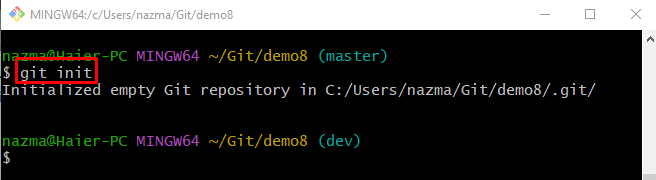
مرحلہ 3: ایک فائل بنائیں
ریپوزٹری میں نئی فائل بنانے کے لیے دی گئی کمانڈ کو چلائیں:
چھو file1.txt 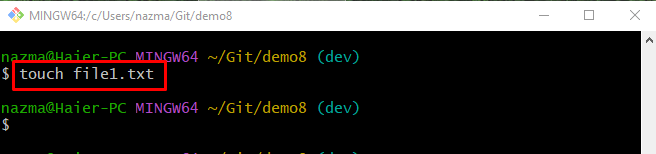
مرحلہ 4: تبدیلیوں کو ٹریک کریں۔
اس کے بعد، فراہم کردہ کمانڈ کو استعمال کرکے ٹریکنگ انڈیکس میں تمام اضافی تبدیلیوں کو آگے بڑھائیں:
git شامل کریں . 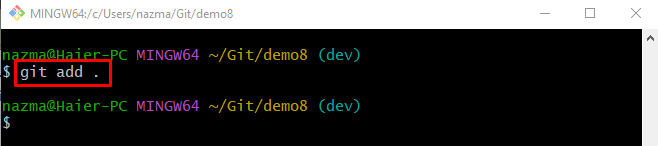
مرحلہ 5: تبدیلیاں محفوظ کریں۔
اب، عمل کریں ' git کمٹ 'حکم کے ساتھ ساتھ -m 'گٹ ریپوزٹری میں تمام اضافی ترمیمات کو ذخیرہ کرنے کے لیے کمٹ میسیج کے لیے جھنڈا لگائیں۔
git کمٹ -m 'نئی فائل بنائی گئی' 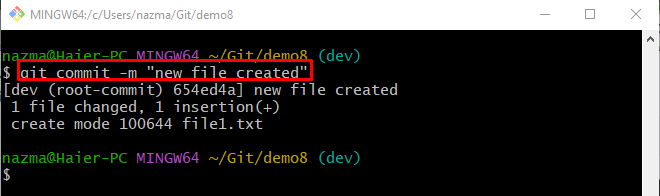
مرحلہ 6: گٹ لیب پروجیکٹ یو آر ایل کاپی کریں۔
ایسا کرنے کے بعد، اپنے GitLab اکاؤنٹ میں جائیں اور اس کا HTTPS URL کاپی کریں:
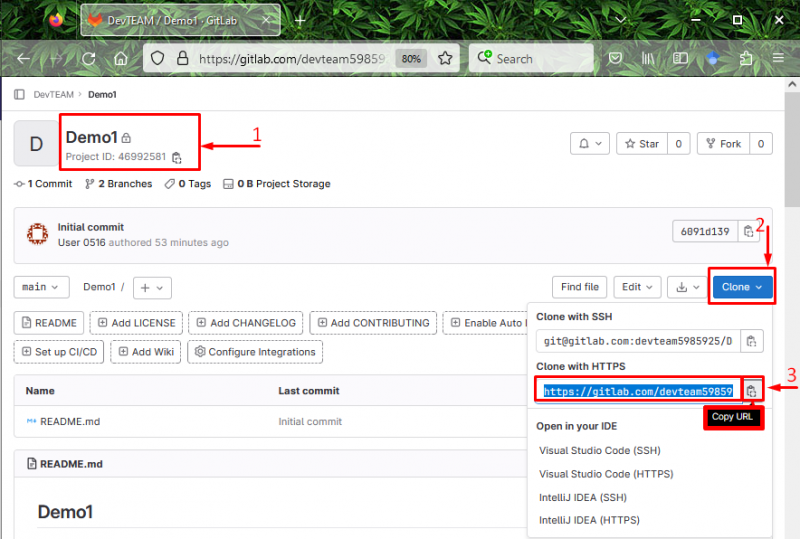
مرحلہ 7: ریموٹ یو آر ایل شامل کریں۔
اب، ریموٹ نام کے ساتھ درج ذیل کمانڈ کو چلا کر ریموٹ یو آر ایل کو گٹ لوکل ریپوزٹری میں شامل کریں۔
گٹ ریموٹ اصل شامل کریں https: // gitlab.com / devteam5985925 / demo1.git 
مرحلہ 8: شامل کردہ ریموٹ یو آر ایل کی تصدیق کریں۔
یہ چیک کرنے کے لیے کہ آیا ریموٹ یو آر ایل شامل نہیں کیا گیا ہے، استعمال کریں ' git remote -v ' کمانڈ:
گٹ ریموٹ -میں 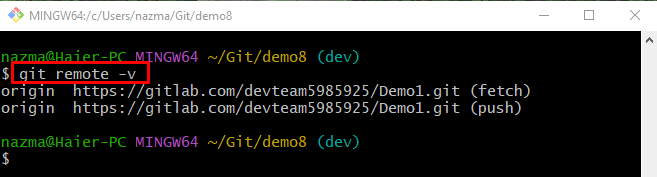
مرحلہ 9: GitLab ریموٹ ہوسٹ میں مقامی تبدیلیوں کو آگے بڑھائیں۔
چلائیں ' git پش 'حکم کے ساتھ' میں مخصوص شاخ کو ٹریکنگ برانچ اور ریموٹ نام کے طور پر قائم کرنے کے لیے استعمال کیا جاتا جھنڈا:
git پش میں اصل دیوجب صارفین پہلی بار ریموٹ سرور پر مقامی تبدیلیوں کو آگے بڑھاتے ہیں، تو یہ آپ کے براؤزر کے ساتھ GitLab میں سائن ان کرنے کے لیے کہے گا۔ ایسا کرنے کے لیے، مطلوبہ فیلڈز میں اسناد فراہم کریں:
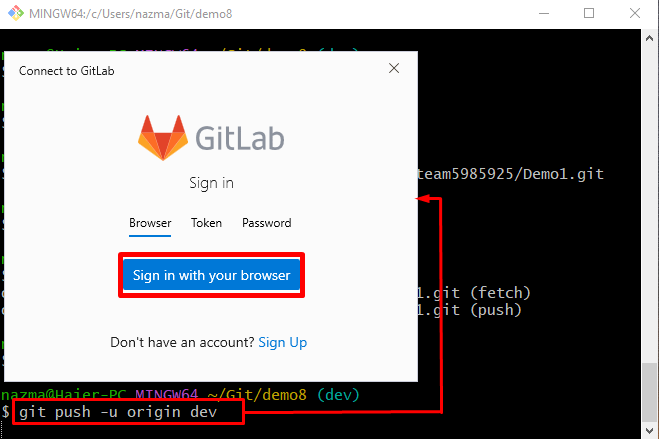
ایسا کرنے کے بعد، تمام مقامی تبدیلیوں کو ریموٹ سرور پر دھکیل دیا جائے گا:
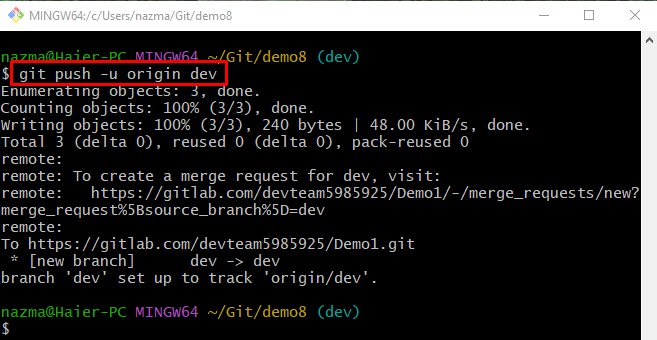
مرحلہ 10: پش تبدیلیوں کو چیک کریں۔
آخر میں، اپنے GitLab سرور پر ری ڈائریکٹ کریں اور نیچے نمایاں کردہ پیغام کو چیک کریں جو اس بات کی نشاندہی کرتا ہے کہ مقامی تبدیلیوں کو کامیابی کے ساتھ آگے بڑھایا گیا ہے۔
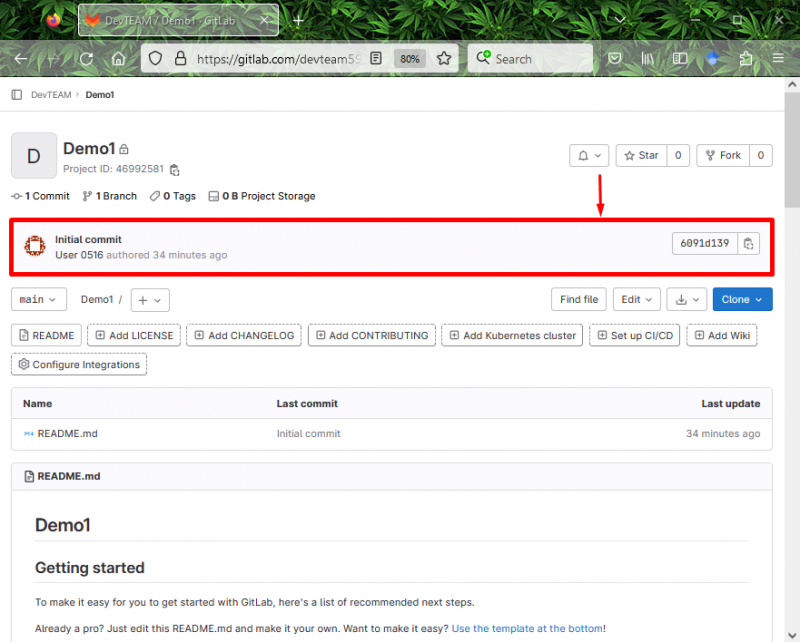
یہ سب گٹ لیب کے استعمال کے بارے میں ہے۔
نتیجہ
GitLab ریموٹ ہوسٹ کو مقامی مشین کے ساتھ استعمال کرنے کے لیے، پہلے Git لوکل ریپوزٹری میں جائیں اور اسے شروع کریں۔ پھر، ایک نئی فائل بنائیں، اسے ٹریک کریں، اور Git ذخیرہ میں تبدیلی کو محفوظ کریں۔ اگلا، GitLab اکاؤنٹ پر جائیں اور مطلوبہ ریموٹ پروجیکٹ URL کاپی کریں۔ اس کے بعد، چلائیں ' git remote